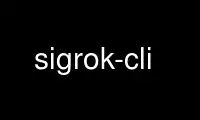
这是 sigrok-cli 命令,可以使用我们的多个免费在线工作站之一在 OnWorks 免费托管服务提供商中运行,例如 Ubuntu Online、Fedora Online、Windows 在线模拟器或 MAC OS 在线模拟器
程序:
您的姓名
sigrok-cli - sigrok 软件的命令行客户端
概要
sigrok-cli [选项] [命令]
商品描述
sigrok-cli 是一个跨平台的命令行实用程序,用于 西格罗克 软件。
它不能显示图形输出,但仍然足以贯穿整个
硬件初始化、获取、协议解码和保存会话的过程。
它对于在远程或嵌入式系统、上网本、PDA 以及各种
其他用例。 它可以在标准输出上显示样本或将它们保存在各种文件中
格式。
配置
-H, - 帮帮我
显示帮助文本并退出。
-V, - 版
展示 sigrok-cli 版本以及有关支持的硬件驱动程序的信息、输入
文件格式、输出文件格式和协议解码器。
-d, - 司机
必须始终选择驱动程序(除非进行全局扫描)。 使用 -V 选项
获取可用驱动程序列表。
驱动程序可以选择,在形式 键=值 用冒号分隔。
通过串行端口与硬件通信的驱动程序始终需要该端口
指定为 康恩 选项。 例如,要使用 Openbench Logic Sniffer:
$ sigrok-cli --driver=ols:conn=/dev/ttyACM0
某些 USB 设备不使用唯一的 VendorID/ProductID 组合,因此需要
也指定了。 这也使用 康恩 选项,使用任一
供应商ID.产品ID or 总线地址:
$ sigrok-cli --driver=uni-t-ut61e:conn=1a86.e008
-C, --配置
以冒号分隔的设备选项列表,其中每个选项都采用以下形式
键=值. 例如,在支持的设备上将采样率设置为 1MHz
fx2lafw 驱动程序,您可以指定
$ sigrok-cli --驱动程序=fx2lafw --配置 采样率=1m
采样率是大多数逻辑分析仪常用的选项。 该参数指定
以赫兹为单位的采样率。 您还可以以 kHz、MHz 或 GHz 为单位指定采样率。 这
以下都是等价的:
$ sigrok-cli - 司机 FX2LAFW --配置 采样率=1000000
$ sigrok-cli - 司机 FX2LAFW --配置 采样率=1m
$ sigrok-cli - 司机 FX2LAFW --配置 “采样率=1 兆赫"
-一世, - 输入文件
从文件而不是硬件设备加载输入。 如果 --输入格式 选项
未提供,sigrok-cli 尝试自动检测输入的文件格式
文件中。
-一世, --输入格式
加载输入文件时,假定它采用指定的格式。 如果这个选项是
不提供(除了 - 输入文件),sigrok-cli 尝试自动检测
输入文件的文件格式。 使用 -V 查看可用输入列表的选项
格式。
格式名称后面可以有一个以冒号分隔的选项列表,
每个选项都采用以下形式 键=值.
-o, - 输出文件
将输出保存到文件而不是将其写入标准输出。 时使用的默认格式
保存是 sigrok 会话文件格式。 这可以用
- 输出格式 选项。
-O, - 输出格式
设置要使用的输出格式。 使用 -V 查看可用输出列表的选项
格式。
格式名称后面可以有一个以冒号分隔的选项列表,
每个选项都采用以下形式 键=值.
目前支持的格式包括 位, 十六进制, ASCII, 二进制, VCD, OLS, 图形,
计时la8, CSV及 类似物.
这款 位 or 十六进制 格式,对于 ASCII 位或 ASCII 十六进制显示,可以采用
“宽度”选项,指定每行显示的样本数(以位为单位)。
从而 十六进制:宽度=128 每行将显示 128 位,十六进制:
0:ffff ffff ffff ffff ffff ffff ffff ffff
1:ff00 ff00 ff00 ff00 ff00 ff00 ff00 ff00
这些行总是以频道编号(或名称,如果已定义)开头,后跟一个
冒号。 如果没有指定格式,则默认为 位:宽度=64,像这样:
0:11111111 11111111 11111111 11111111 [...]
1:11111111 00000000 11111111 00000000 [...]
-C, --频道
要在会话中使用的以逗号分隔的频道列表。
请注意,sigrok 总是根据它们在屏幕上的显示方式来命名通道
硬件的外壳。 如果您的逻辑分析仪将通道编号为 0-15,那就是
您必须如何使用此选项指定它们。 示波器的通道将
一般称为“CH1”、“CH2”等。 使用 - 展示 选择看
您设备的频道名称列表。
默认设置是使用设备上的所有可用频道。 你可以命名一个
频道是这样的: 1=时钟. 还可以给出一系列通道,形式为 1-5.
示例:
$ sigrok-cli - 司机 FX2LAFW --样品 100
--频道 1=时钟,2-4,7
时钟:11111111 11111111 11111111 11111111 [...]
2:11111111 11111111 11111111 11111111 [...]
3:11111111 11111111 11111111 11111111 [...]
4:11111111 11111111 11111111 11111111 [...]
7:11111111 11111111 11111111 11111111 [...]
逗号分隔的列表是从左到右处理的,即更远的项目
正确覆盖以前的项目。 例如 1=CS,CS=味噌 将设置名称
通道 1 到 味噌.
-G, --通道组
指定要操作的通道组。
某些设备将频道组织成组,其设置只能
作为一个群体改变。 通道组列表(如果有)与
- 展示 命令。
-t, --触发器
要使用的触发器的逗号分隔列表,格式为 =。 您
可以使用通道的名称或编号,触发器本身是一系列
特点:
0 or 1:引脚上的低值或高值。
r or f:引脚上的上升或下降值。 一个 r 有效地对应于 01.
c:引脚上的任何变化(上升沿或下降沿)。
并非每个设备都支持所有这些触发器类型。 使用 - 展示 命令查看
这会触发您的设备支持。
-w, --等待触发
不要输出任何样本数据(即使它实际上是从硬件接收的)
在满足触发条件之前。 换句话说,不输出任何预触发
数据。 如果您不关心出现在前面的数据,则此选项很有用
触发器(但硬件仍将此数据传送到 sigrok)。
-P, --协议解码器
此选项允许用户指定以逗号分隔的协议解码器列表
在本次会议中使用。 解码器由它们的 ID 指定,如
- 版 输出。
示例:
$ sigrok-cli -i -P i2c
每个协议解码器都可以选择后跟以冒号分隔的列表
选项,其中每个选项都采用形式 键=值.
示例:
$ sigrok-cli -i
-P 串口:波特率=115200:奇偶校验类型=奇数
支持的选项列表完全取决于协议解码器。 每一个
协议解码器支持不同的选项。
为协议解码器指定但实际上不受支持的任何“选项”
选项,将被解释为通道名称/编号分配。
示例:
$ sigrok-cli -i
-P spi:wordsize=9:miso=1:mosi=5:clk=3:cs=0
在这个例子中, 字数 是支持的选项 SPI 协议解码器。
此外,用户告诉 sigrok 使用通道 1 解码 SPI 协议作为
SPI 的 MISO 信号,通道 5 作为 MOSI,通道 3 作为 CLK,通道 0 作为 CS#
信号。
-S, --协议解码器堆栈
此选项允许用户指定协议解码器堆栈,即
哪个协议解码器的输出通过管道传输到另一个协议解码器。 如果
未指定,堆栈将按照与协议相同的顺序设置
解码器与 --协议解码器 选项。
解码器由它们的 ID 指定,如 - 版 输出。 在
除了 -S 选项,堆栈中使用的所有协议解码器必须
也可以指定(连同他们的选项,如果有的话)使用 -P 参数。
示例:
$ sigrok-cli -i -P i2c:sda=4:scl=7,rtc8564
-S i2c,rtc8564
在这个例子中, -S 选项指定输出 i2c 解码器是
用管道输送到 实时时钟8564 解码器,即 实时时钟8564 解码器堆叠在
i2c 解码器。
相应的协议解码器选项和通道名称/编号分配必须是
使用 -P 选项(您不能在 -S 选项)。
-一种, --协议解码器注释
默认情况下,仅显示堆栈最顶层协议解码器的注释输出。
使用此选项可以选择另一个解码器的注释进行显示,通过
指定其 ID:
$ sigrok-cli -i -P i2c,i2cfilter,edid -A i2c
如果一个协议解码器有多个注解,还可以指定其中的哪一个
它们通过指定其简短描述来显示,如下所示:
$ sigrok-cli -i -P i2c,i2cfilter,edid
-A i2c=数据读取
通过用冒号分隔来选择多个注释:
$ sigrok-cli -i -P i2c,i2cfilter,edid
-A i2c=数据读取:数据写入
您还可以选择多个协议解码器,其中一个可选
注释每个,用逗号分隔它们:
$ sigrok-cli -i -P i2c,i2cfilter,edid
-A i2c=数据读取:数据写入,edid
-l, --日志级别
设置 libsigrok 和 libsigrokdecode 日志级别。 在这一刻 sigrok-cli 不
支持独立设置两个日志级别。 数字越大,越多
将打印调试输出。 有效的日志级别是:
0 没有
1 误差
2 </p>
3 信息化
4 调试
5 喷
- 展示
显示有关所选选项的信息。 例如,要查看一个选项
连接的 fx2lafw 设备:
$ sigrok-cli - 司机 FX2LAFW - 展示
为了正确获取硬件的设备选项,某些驱动程序可能需要
指定的串行端口:
$ sigrok-cli - 司机 ols:conn=/dev/ttyACM0 - 展示
查看协议解码器的文档:
$ sigrok-cli --协议解码器 i2c - 展示
- 扫描 扫描可自动检测到的设备。
示例:
$ sigrok-cli - 扫描
发现以下设备:
演示 - 具有 12 个通道的演示设备:D0 D1 D2 D3 D4 D5 D6 D7 A0 A1 A2 A3
fx2lafw:conn=3.26 - 8 通道的 CWAV USBee SX:0 1 2 3 4 5 6 7
但是,并非所有设备都可以自动检测(例如基于串行端口的设备)。 为了
那些你必须提供的 康恩 选项,见上文。
$ sigrok-cli - 司机 digitalek-dt4000zc:conn=/dev/ttyUSB0 - 扫描
发现以下设备:
Digitek DT4000ZC 带 1 个通道:P1
- 时间
样品 毫秒,然后退出。
您可以选择通过以下方式关注号码 s 以秒为单位指定采样时间。
例如, - 时间 2s 将采样两秒钟。
--样品
获取用户 样品,然后退出。
您可以选择通过以下方式关注号码 k, m或 g 指定样本数
分别以千样本、百万样本或千兆样本为单位。
例如, --样品 3m 将获得 3000000 个样本。
--帧
获取用户 帧,然后退出。
- 连续
连续采样直到停止。 并非所有设备都支持这一点。
- 放 设置一个或多个指定的变量 --配置 选项,不做任何事情
收购。
示例
为了从所连接的支持 fx100lafw 的逻辑分析仪中准确获取 2 个样本
硬件,运行以下命令:
sigrok-cli - 司机 FX2LAFW --样品 100
如果要采样 3 秒(3000 毫秒)的数据,请使用:
sigrok-cli - 司机 FX2LAFW - 时间 3000
或者,您也可以使用:
sigrok-cli - 司机 FX2LAFW - 时间 3s
使用持续 4 毫秒的 Openbench 逻辑嗅探器从前 100 个通道捕获数据
在 10 MHz 处,从触发条件开始
0:高,1:上升,2:低,3:高,使用:
sigrok-cli - 司机 ols:conn=/dev/ttyACM0 --配置 采样率=10m \
- 输出格式 位 --频道 0-3 --等待触发 \
--触发器 0=1,1=r,2=0,3=1 - 时间 100
要在 Lascar EL-USB 系列设备上打开内部日志记录:
sigrok-cli - 司机 lascar-el-usb:conn=10c4.0002 \
--配置 数据记录=开 - 放
退出 状态
sigrok-cli 成功时以 0 退出,大多数失败时以 1 退出。
使用 onworks.net 服务在线使用 sigrok-cli
